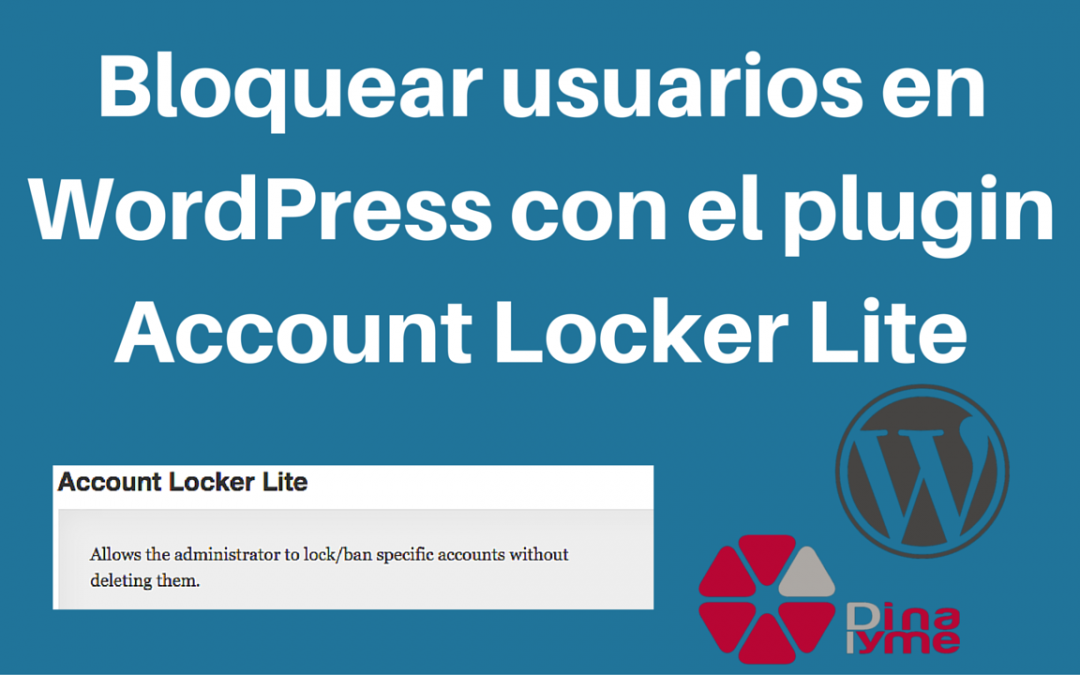En ocasiones necesitaremos bloquear usuarios en nuestro WordPress pero sin eliminarlos y para eso podemos utilizar el plugin Account Locker Lite
Es posible que tengamos un web o un blog en el que permitamos realizar ciertas tareas a otros usuarios.
Pueden ser tareas de publicación, revisión o cualquier otra.
Como el tiempo pasa y las cosas van cambiando, es posible que necesitemos en un momento dado, bloquear a un usuario para que no pueda acceder a nuestro WordPress, aunque sea temporalmente.
Instalar el plugin Account Locker Lite
El plugin que vamos a utilizar para facilitarnos esta tarea es el plugin Account Locker Lite.
El primer paso es proceder a la instalación de este plugin.
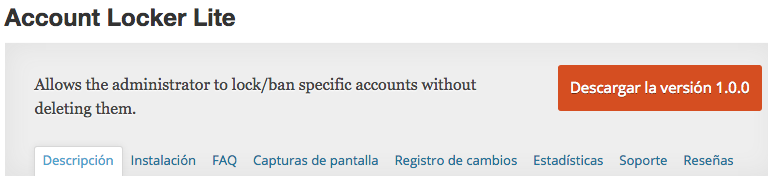
Si no sabes como hacerlo o tienes dudas, consulta el tutorial Cómo instalar un plugin en WordPress.
Lo que podemos hacer con WordPress
Antes de proceder a ver cómo bloquear a un usuario con el plugin Account Locker Lite, me gustaría que vierais lo que podemos hacer con WordPress, en el apartado Usuarios.
Si vamos al apartado usuarios veremos la lista de los que actualmente tenemos.
Pues bien, si desplegamos las opciones de «Acciones por lote» veremos que la única opción que tenemos es la de «Borrar» usuarios.
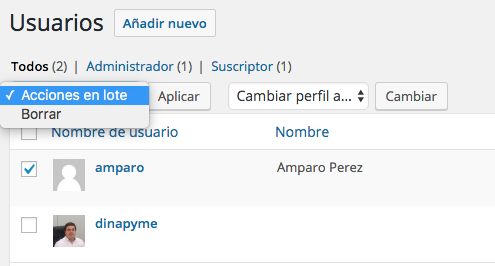
También, si editamos al usuario podremos ver que no hay ninguna opción para bloquear al usuario sin eliminarlo.
Bien, una vez aclarado esto, pasemos a ver el plugin Account Locker Lite.
Cómo bloquear un usuario con Account Locker Lite
Como ya tenemos instalado el plugin que nos hace falta, ahora tendremos otra opción más cuando editemos a un usuario.
Para este ejemplo, procedemos a editar el usuario que he creado para pruebas:
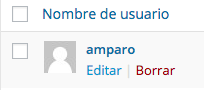
Bien, lo editamos y en la pantalla de edición del usuario nos movemos a la parte inferior donde podemos ver la nueva opción de que disponemos:
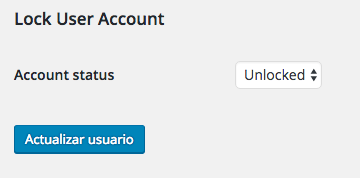
Ahora está desbloqueado pero si desplegamos el menú, podemos seleccionar la opción «Locked«:
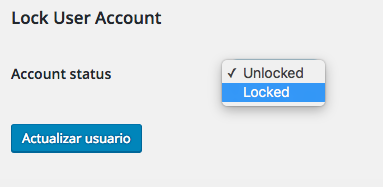
Pues nada, seleccionamos «Locked» y pulsamos en el botón «Actualizar usuario«.
Y ya lo tenemos bloqueado. Ya no podría acceder a nuestro WordPress ni recuperar su contraseña.
Pero mejor, vamos a verlo…
Comprobación del funcionamiento del bloqueo de usuario
Ahora vamos a comprobar que el bloqueo de nuestro usuario de pruebas se ha realizado correctamente y que efectivamente, no puede acceder.
Al intentar acceder con los datos del usuario bloqueado se mostrará el siguiente mensaje:
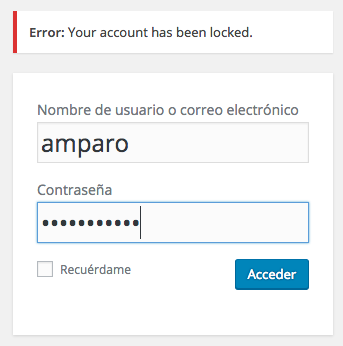
Se indica claramente que no podemos entrar porque la cuenta está bloqueada.
Ahora, para rizar el rizo, intentaremos recuperar nuestra contraseña haciendo click en el enlace correspondiente.
Y, sorpresa! No nos permite recuperar la contraseña de este usuario.
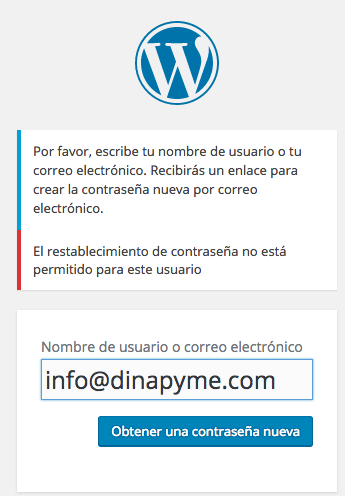
Con lo que esto funciona.
Conclusiones
Hemos visto que WordPress no nos permite bloquear usuarios, sólo nos permite borrarlos.
Pero en ocaciones puede que no nos interese borraros y necesitemos bloquearlos por un tiempo.
Para esto hemos utilizado el plugin «Account Locker Lite» que nos permite bloquear usuarios desde los datos del mismo, al editarlos.
Para finalizar hemos comprobado que no podemos acceder con los datos del usuarios bloqueado y ni siquiera podemos recuperar la contraseña.
NOTA: Es cierto que es un plugin que ya no tiene mantenimiento ni actualizaciones desde hace mucho tiempo pero creo que todavía podemos utilizarlo.
Espero que os sea de utilidad este tutorial.
Ya sabéis, cualquier duda sobre este u otro tutorial me la podéis hacer llegar a través del formulario de contacto de esta web.
También me podéis enviar vuestras impresiones, dudas o peticiones sobre cualquier tema tratado en este blog.
Sin más, hasta la próxima!
Autor: Oscar Abad Folgueira
Programador y desarrollador WordPress.